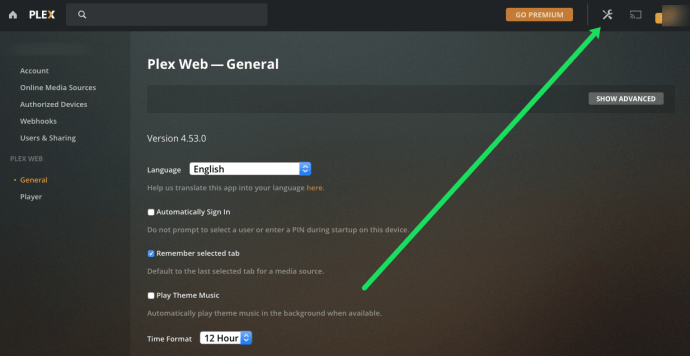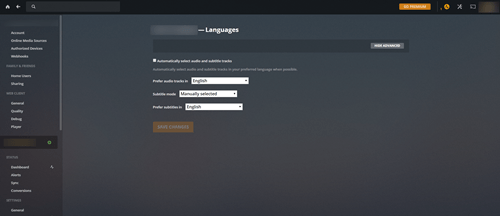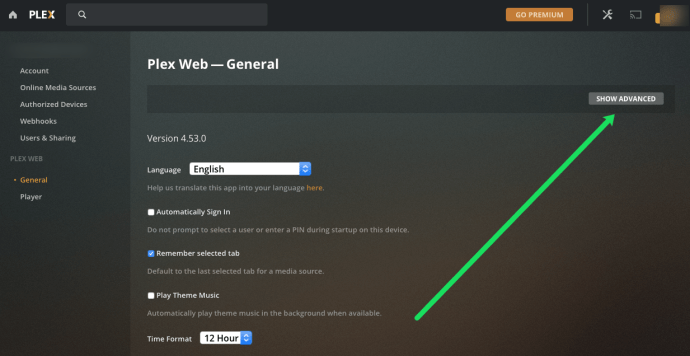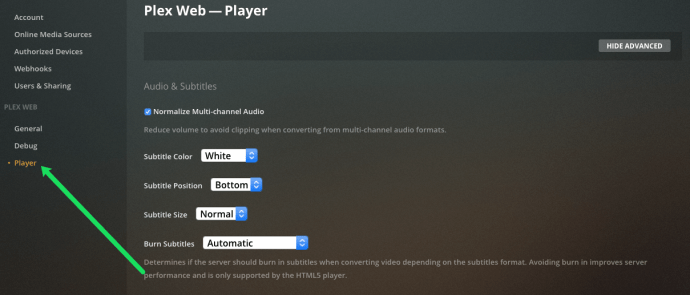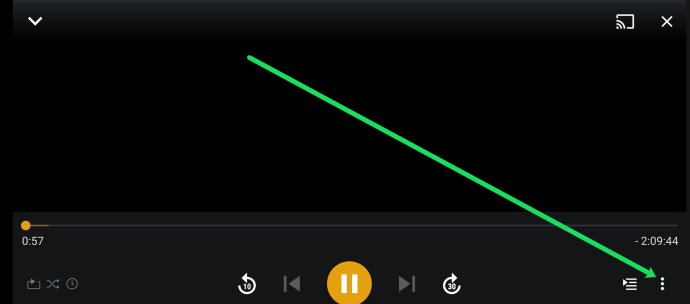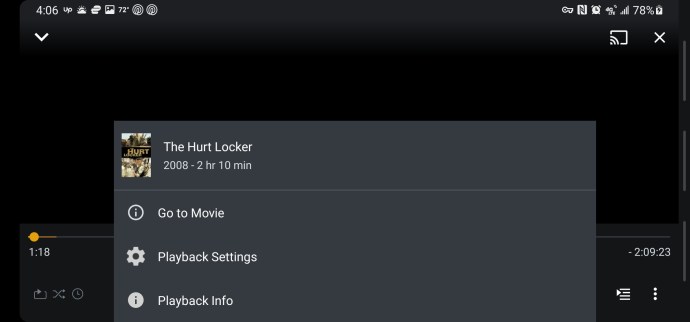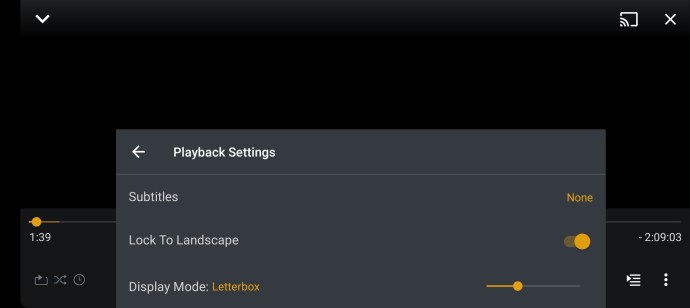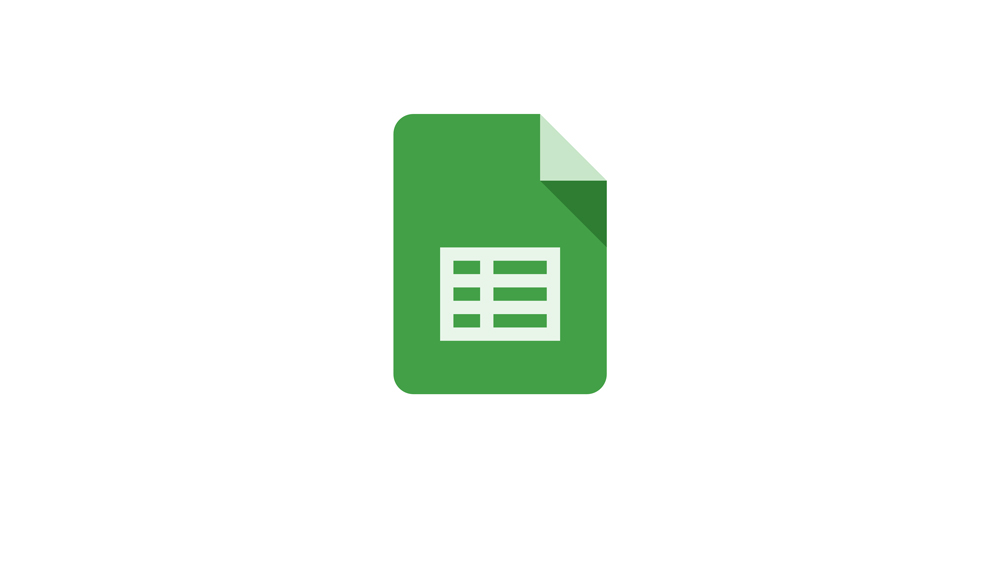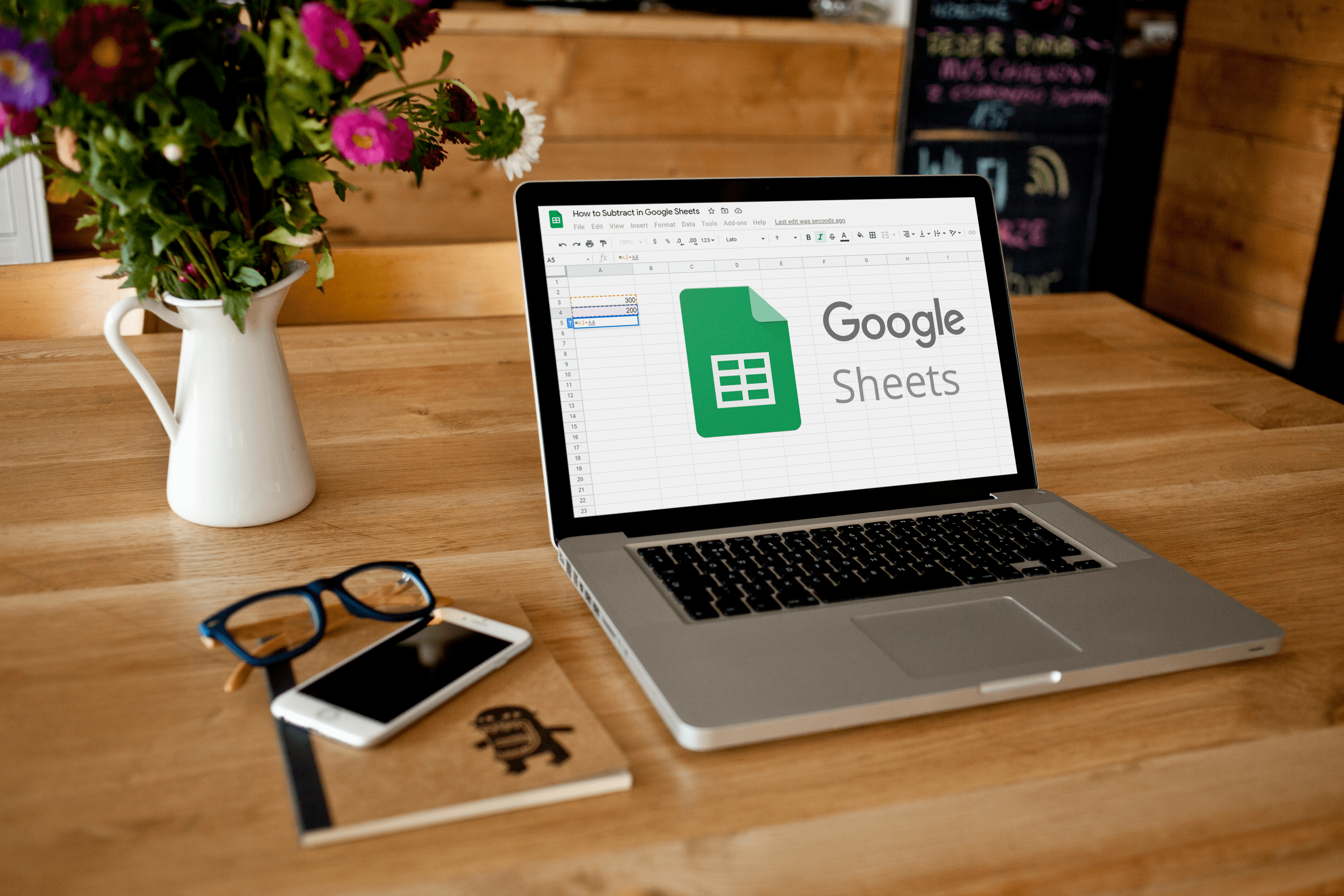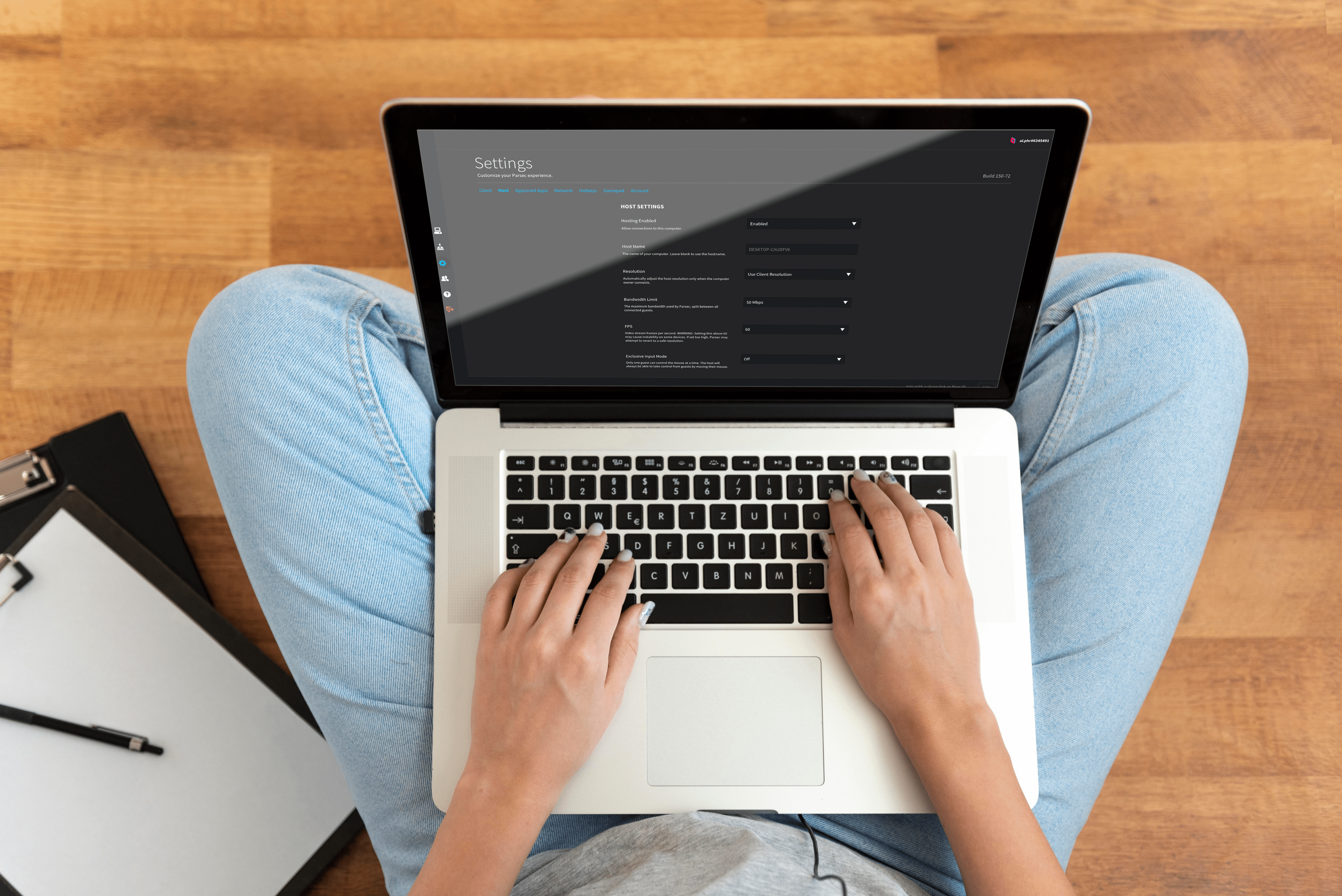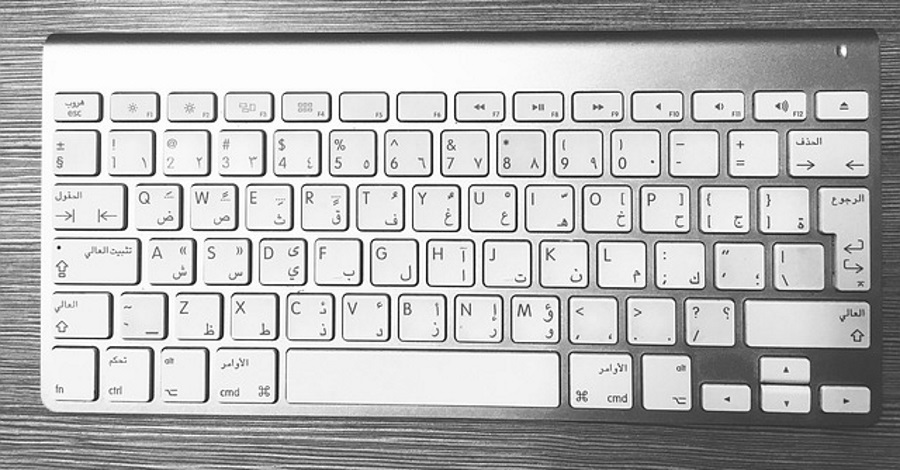Plex gibi bir medya sunucusuyla, tüm filmlerinizi ve TV şovlarınızı merkezi bir sunucuda bulundurabilir ve ardından bunları internet üzerinden doğrudan şu anda sahip olduğunuz cihaza aktarabilirsiniz.

Altyazıları açmak veya kapatmak, ayarları düzeltmek için biraz uğraştırır, ancak bir kez yaptığınızda, gelecekte çok daha kolay olacaktır. Sağlanmadıkları takdirde altyazıları otomatik olarak indirmek için Plex'i bile ayarlayabilirsiniz.
Altyazı Ayarlarınızı Sıralama
Plex'in altyazı desteğini doğru bir şekilde ayarlayarak, genel kullanımınız için altyazılarla uğraşmanıza gerek kalmayacak şekilde yapabilirsiniz. İşte onu istediğiniz gibi çalıştırmanın yolu:
- Plex Media Server uygulamanızın çalıştığından emin olun.
- //app.plex.tv/desktop adresine giderek veya Plex Media Server görev çubuğu simgesine sağ tıklayıp ardından Open Plex… seçeneğine tıklayarak internet tarayıcınızda sunucunuza bağlanın.
- Sağ üst köşedeki Ayarlar simgesine tıklayın.
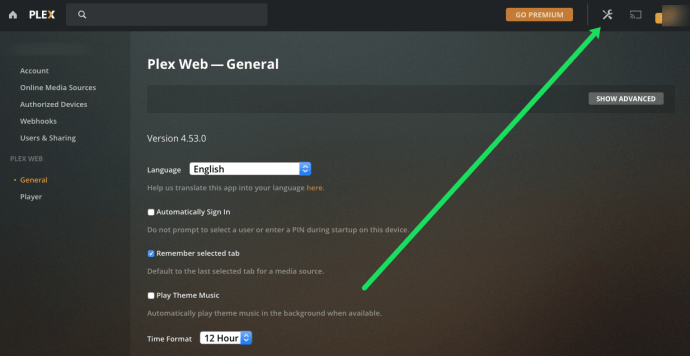
- "Diller"i tıklayın.
- Bir sonraki ekranda, Plex'in altyazı ve ses sağlamasını istediğiniz dili seçmek için açılır menüleri kullanabilirsiniz. Altyazıların her zaman otomatik olarak görüntülenip görüntülenmeyeceğini veya manuel kontrole sahip olmak isteyip istemediğinizi de seçebilirsiniz. onların üzerinde.
- Değişiklikleri Kaydet'e tıklayın.
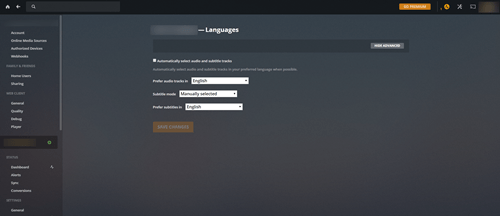
- Ardından, sağ üst köşedeki 'Gelişmiş Göster'i tıklayın.
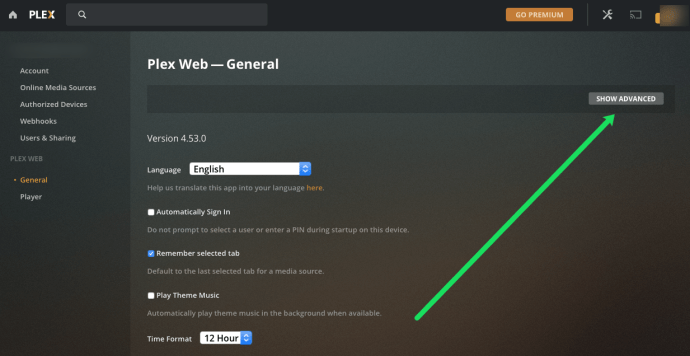
- 'Oyuncu'yu tıklayın.
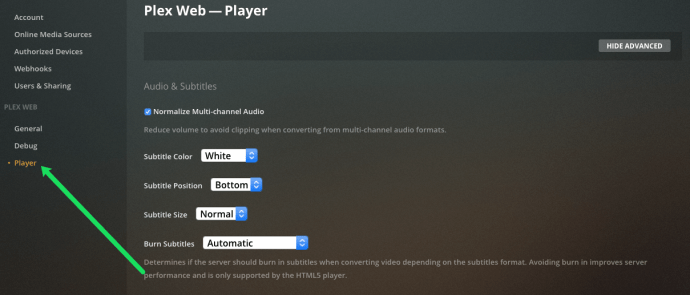
- Burada, Plex'in otomatik olarak altyazı sağlayıp sağlamayacağını değiştirebilirsiniz. Ayrıca, işitme engelli kişiler için altyazı tercihi belirleyebilir ve zorunlu altyazıları mı yoksa zorunlu olmayan altyazıları mı tercih edeceğinize karar verebilirsiniz.
- Değişiklikleri Kaydet'e tıklayın.
Bu ayar değişiklikleri yapıldığında, varsayılan olarak istediğiniz altyazı stilini ve dilini otomatik olarak alırsınız.

Medya Akışı Sırasında Altyazıları Açma veya Kapatma
Artık ayarlarınızı sıraladığınıza göre, altyazılarınız izlediğiniz her videoda varsayılan olarak görünecek veya tercihinize göre hiçbir videoda görünmeyecektir. Ancak yine de belirli bir film veya TV şovu için gösterilip gösterilmeyeceklerini değiştirmeniz gerekebilir. Zaten bir video izlerken bunları nasıl açıp kapatacağınız aşağıda açıklanmıştır:
- Videoyu izlemeye başlayın.
- Üst ve alt çubuklar kaybolduysa, tekrar görünmeleri için imlecinizi hareket ettirin.
- Ekranın sağ alt kısmında, ses mikseri gibi görünen düğmeye, yani üzerlerinde noktalar bulunan üç dikey çubuğa tıklayın.
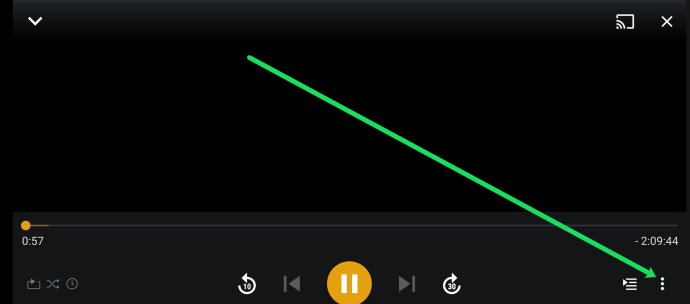
- 'Oynatma Ayarları'nı tıklayın.
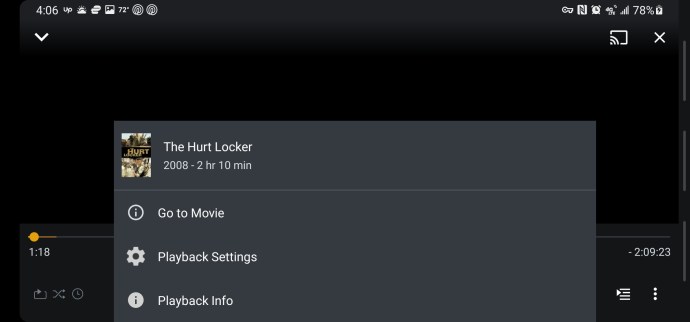
- Bu, oynatma ayarlarını getirecektir. Hangi kullanılabilir altyazı parçasının kullanılacağını seçmek için Altyazılar'ın yanındaki açılır menüye tıklayın veya bunları kapatmak için Hiçbiri'ne tıklayın.
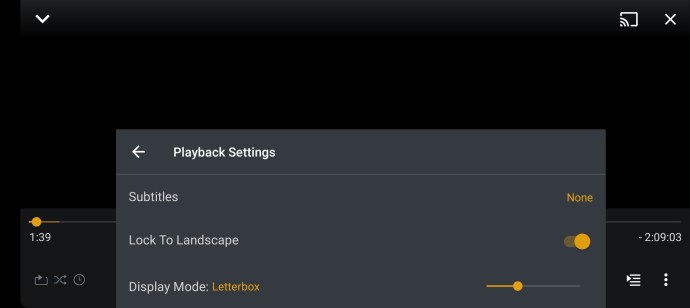
Ve bu kadar basit. Listede istediğiniz dillere ve altyazı türlerine sahip olmalısınız ve bunları açıp kapatmak yalnızca birkaç tıklama alacaktır.

Sıkça Sorulan Sorular
Plex'te hangi altyazı biçimleri desteklenir?
Plex, beş altyazı formatını destekler. SRT, SMI, SSA, Advanced SubStation Alpha ve VTT formatlarının tümü hizmetle uyumludur. Bu, kendi Plex Sunucunuz olup olmadığını ve içeriğiniz için altyazı girmek isteyip istemediğinizi bilmek önemlidir.
Altyazıları Plex'te nasıl kapatabilirim?
Uygulamanın mobil sürümünü, masaüstünü veya hatta bir alıcı kutusunu kullanıyor olsanız da, altyazı talimatları neredeyse aynıdır. Tek yapmanız gereken menüyü yukarı çekmek için ekranda bir hareket yapmak. Sağ alt köşedeki üç noktalı simge seçeneğini tıklayın ve 'Oynatma Ayarları'nı seçin.
Buradan Altyazıların dilini hiçbiri olarak değiştirebilirsiniz. Video akışınızda hafif bir gecikme olabilir, ancak tekrar göründüğünde altyazılarınız artık ekranda görünmeyecektir.
Üzgünüm, Böyle Bir Kelime Duymadım
Her zaman ses açıkken dinleyebileceğiniz bir durumda olmayabilirsiniz ve kulaklıklar her zaman bir seçenek değildir. İster işitme güçlüğü çekiyor olun, ister gürültülü bir ortamda takılıp kalmış olun veya bir yabancı dil şaheserini izlemeye çalışıyor olun, altyazılar ve altyazılar bir dünya fark yaratabilir.
Bu kılavuzla, altyazı seçeneklerinizi tam istediğiniz gibi kolayca ayarlayabilmelisiniz. Altyazınızı akıllıca ayarlamakla ilgili başka ipuçlarınız ve püf noktalarınız varsa, bunları aşağıdaki yorumlarda bizimle paylaşmaktan çekinmeyin.